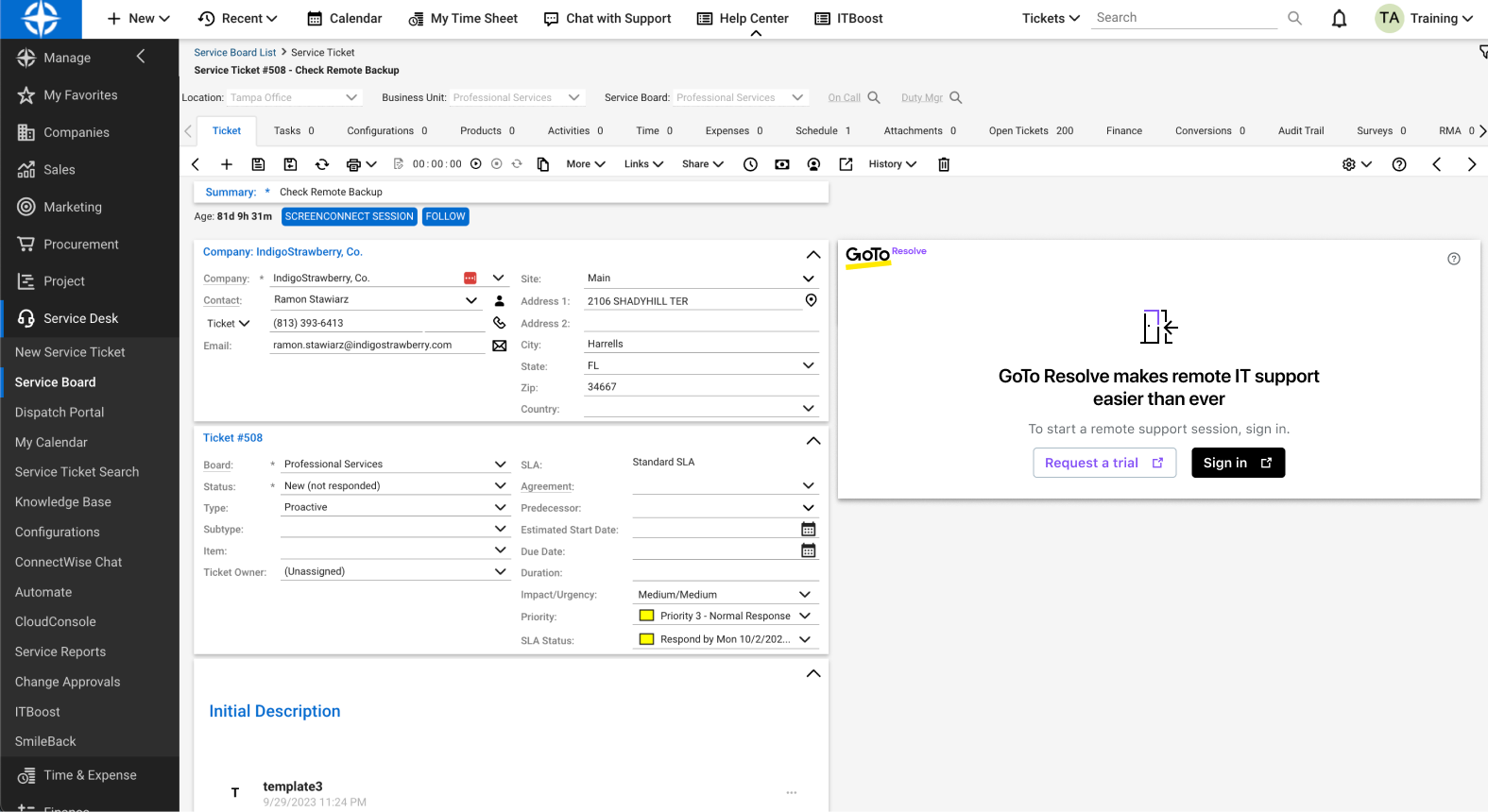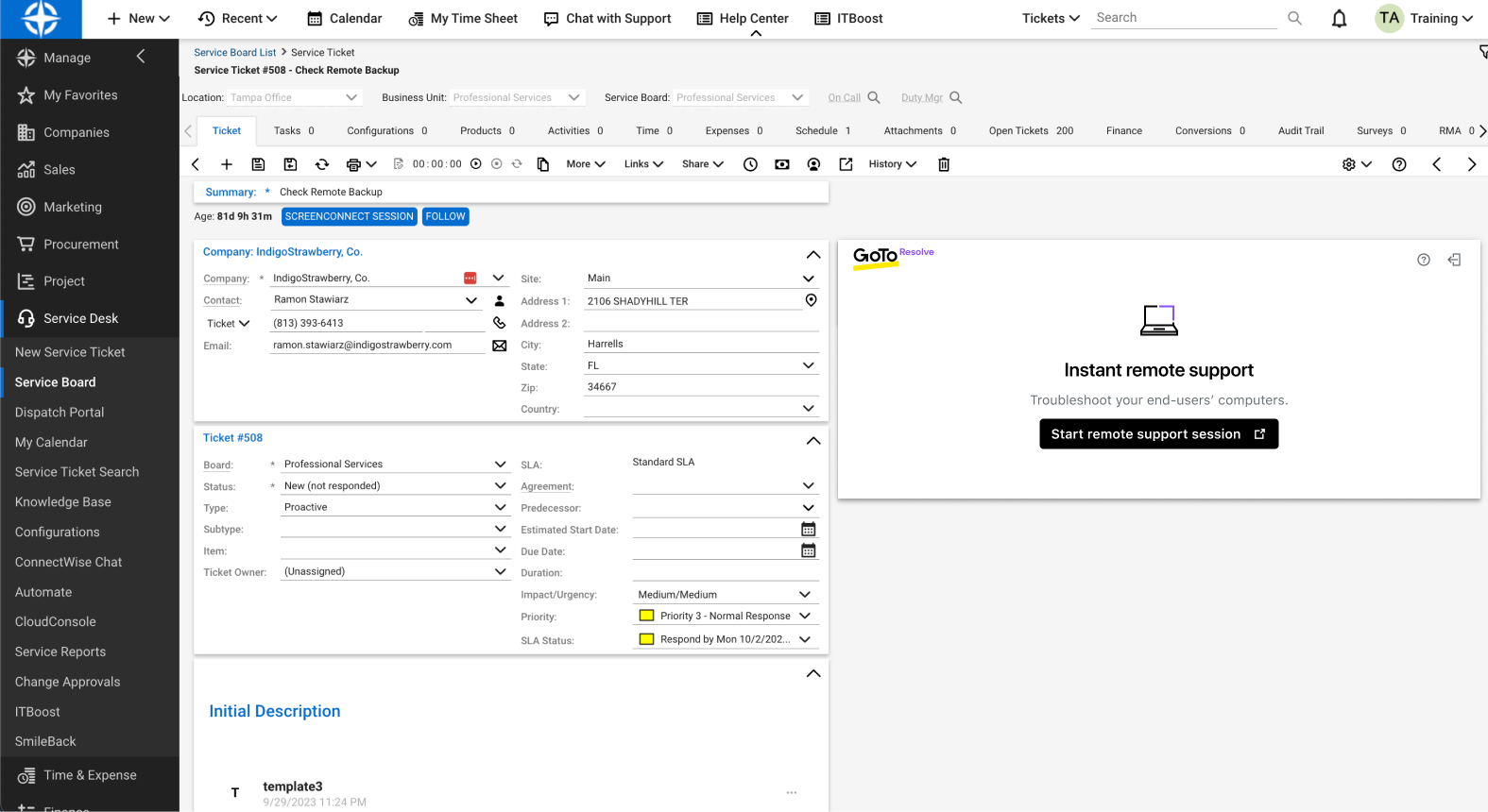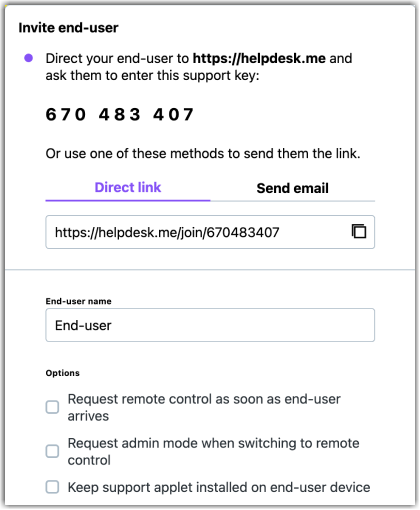Starten Sie eine sofortige Supportsitzung von ConnectWise aus
Als Techniker können Sie sich direkt von einem ConnectWise Ticket aus mit den Geräten Ihrer Endbenutzer verbinden, um Support zu leisten.
Results: Um die Sitzung zu beenden, klicken Sie in der Konsole auf Sitzung beenden. Um die Sitzung zu schließen, wählen Sie Erledigt im LogMeIn Resolve Pod in ConnectWise.
Erstellen Sie einen Zeiteintrag in ConnectWise
Nach Beendigung der Supportsitzung können Sie auch einen Zeiteintrag in ConnectWise erstellen, um die Zeit zu erfassen, die Sie für das Problem des Endbenutzers aufgewendet haben. Und so geht's:
Fehlerbehebung bei Remote-Sitzungen
Keine Verbindung zu einer entfernten Sitzung möglich
In bestimmten Fällen ist der Endbenutzer aus einem der folgenden Gründe nicht in der Lage, eine Verbindung zur Remote-Sitzung herzustellen:
- Der Endbenutzer hat Probleme mit der Netzwerkverbindung.
In diesem Fall können Sie den Link der Supportsitzung erneut an den Benutzer senden. In ConnectWise finden Sie den Sitzungslink im LogMeIn Resolve Pod.
- Der Techniker schließt die Sitzung, bevor der Endbenutzer beitreten kann.
Der Techniker kann einen neuen Sitzungslink erstellen und ihn an den Endbenutzer senden.
Häufig gestellte Fragen
- Kann ich von ConnectWise aus gleichzeitig Supportsitzungen eröffnen?
- Ja. Sie können so viele Sitzungen auf einmal öffnen, wie Sie möchten. Sie können jedoch von jedem Ticket aus nur eine Sitzung starten.
- Ich habe zu viele Tabs geöffnet. Wie komme ich von ConnectWise zurück zu meiner Supportsitzung?
-
Wählen Sie das Ticket in ConnectWise, mit dem Sie arbeiten möchten. Wählen Sie im Pod
LogMeIn Resolve
Zur Sitzung springen.
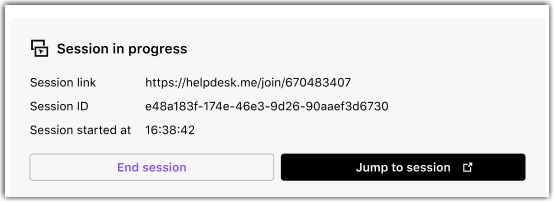
- Ich habe die Verbindung zu meinem Endbenutzer verloren. Wie können wir uns wieder verbinden?
- Wenn es ein Netzwerkproblem gibt und Ihr Endbenutzer die Verbindung trennt, können Sie den Sitzungslink erneut an den Endbenutzer senden. In ConnectWise finden Sie den Sitzungslink im LogMeIn Resolve Pod.
- Gibt es einen Unterschied zwischen der Beendigung meiner Sitzung über ConnectWise und der Beendigung über die LogMeIn Resolve Konsole?
- Nein. Auch wenn Sie in ConnectWise Sitzung beenden wählen, werden Sie zur Konsole umgeleitet, wo Sie Notizen zu Ihrer LogMeIn Resolve Sitzung hinzufügen können. Diese Notizen werden nur in der LogMeIn Resolve gespeichert.
- Wie kann ich mich von ConnectWise aus bei Resolve abmelden?
-
In der oberen rechten Ecke des
LogMeIn Resolve Pods befindet sich eine Schaltfläche Abmelden.
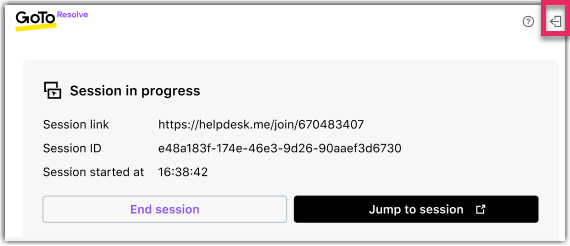
- Was passiert, wenn ich mich während einer aktiven Supportsitzung abmelde?
- Ihre Supportsitzung wird nicht beendet, wenn Sie sich von LogMeIn Resolve abmelden. Sie oder der Endbenutzer müssen die Sitzung manuell beenden.
- Kann ich mehrere Zeiteinträge zu einem Ticket hinzufügen?
- Ja. Eine für jede Support-Sitzung, die Sie über ein ConnectWise Ticket starten.
- Ich habe benutzerdefinierte Informationen, die ich bei der Erstellung eines Zeiteintrags ausfüllen muss. Wie kann ich das tun?
- LogMeIn Resolve gibt die Start- und Endzeit einer Support-Sitzung ein. Wenn Sie dem Eintrag weitere Informationen hinzufügen möchten, müssen Sie ihn von ConnectWise aus öffnen und seine Details bearbeiten.
- Warum sehe ich die Fehlermeldung "Neue Zeit- und/oder Spesenberichtsperioden wurden nicht eingerichtet. Bitte wenden Sie sich an Ihren Administrator, damit er Zeit- und/oder Spesenberichtsperioden erstellt"?
- Um Zeiteinträge in der LogMeIn Resolve App zu erstellen, muss ein Administrator diese Einträge zunächst einrichten. Siehe Aktivieren Sie die Erstellung von Zeiteinträgen in der LogMeIn Resolve App
Article last updated: 22 January, 2025